
ChatGPTとKahoot!で、英単語クイズを自動作成してみた。
みなさんこんにちは。
最近は学校現場でしようできるWebサービスが増えてきていますよね。
夏休みを利用して、少し使ってみたという人も多いのではないでしょうか。
実際、私もその1人です。先日、初めて「Kahoot!」を使用してみました。
生徒が楽しめるような工夫もあり、早く授業で使ってみたいなと感じています。
さて、そんなKahoot!ですが、使っていて思ったことがあります。
「クイズを作るのが面倒くさい!」
一問一問作っていたら、本当に時間がかかります。
しかし、このクイズを作成する方法として、Excelのデータをアップロードする手段があることがわかりました。
ということは、
ChatGPTにExcelの編集を依頼すれば、簡単にクイズが作成できるのでは??
そう考えて実行してみた結果、かなり有効な方法であることがわかりました。
この記事では、ChatGPTを使用して、Kahoot!で英単語クイズを作成する方法を、以下のようにまとめます。
ChatGPTに渡すデータを用意する。
「テンプレート」と「英単語リスト」ChatGPTに依頼する。
Kahoot!でクイズを作成する。
英単語クイズに限らず、さまざまな応用が考えられます。
データを用意しよう。
ChatGPTにクイズ作成を依頼する前に、まずはデータを準備する必要があります。
準備するデータは、以下の二つです。
Kahoot!のテンプレート
英単語リスト
テンプレートのダウンロード
Kahoot!には、クイズ作成用のテンプレートがあります。
まずは、それをダウンロードしましょう。
1.Kahoot!にログインして、「ライブラリ」から「Kahootの作成」を選択
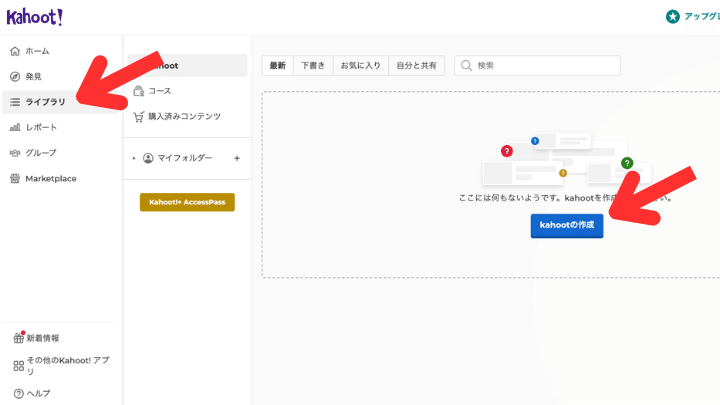
2.「空白のキャンバス」を選択
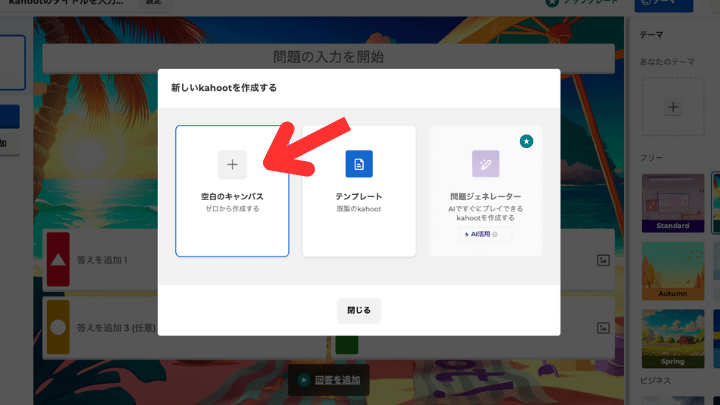
3.「問題を追加」を選択

4.「スプレッドシートをインポート」を選択

5.「テンプレートをダウンロード」を選択

これで、テンプレートのダウンロードが完了です。「KahootQuizTemplate.xlsx」というテンプレートデータがダウンロードされました。
テンプレートの中身は、以下のようになっています。
問題や解答、クイズの制限時間などを入力することができます。

英単語リストの作成
ChatGPTに英単語クイズの作成を依頼するためには、英単語を指定する必要があります。
しかし、複数の英単語をChatGPTに直接入力すると手間です。
そこで、Excelで英単語のリストを作成して、ChatGPTに読み取ってもらう方法をとります。
英単語のリストには、決まった形式はありません。
私は以下のように作成しました。「Words list.xlsx」として保存しました。
保存場所は、テンプレートと同じ場所にしておくと良いでしょう。

必要な情報は、「英単語」と「日本語訳」です。
教科書会社から提供されている単語リストなどから、必要なデータを貼り付ければOKです。
「日本語訳」がない場合は、ChatGPTが勝手に日本語訳を作成してくれます。
しかし、こちらで指定した方が、より生徒がわかりやすいクイズになると思います。
完成したら保存します。
私は「Words list.xlsx」として保存しました。
作成した単語リストは、ダウンロードしたテンプレートと同じフォルダに保存しましょう。
ChatGPTに依頼しよう。
データの用意ができたら、次はChatGPTに依頼します。
※ChatGPTのCode Interpreterを使用します。ChatGPT PLUSに契約している場合に使用できます。
手順は以下の通りです。
データのアップロード
1.GPT-4の「Code Interpreter」を選択する。

「Code Interpreter」が表示されない場合は、ChatGPTの左下にある設定から、「Code Interpreter」をオンにすることで、使用できるようになります。
2.「+」のボタンから、データをアップロードする。

アップロードするデータは、
テンプレート
英単語リスト
の、2つです。2つ同時にアップロードしましょう。
以下のようにアップロードされていればOKです。

プロンプト(指示)の入力
プロンプトによって、ChatGPTが提示する結果が変わってきますが、まずは、私のプロンプトを参考にしていただければと思います。
あなたは、日本の中学校の英語の先生です。
以下の条件にしたがって、英単語のクイズを作成してください。
なお、作業はステップバイステップで行ってください。
## 指示
1. 添付した「KahootQuizTemplate.xlsx」の内容を確認し、その列の構造や名前を把握する。
2. 1列目は編集してはいけない。7行目までは編集してはいけない。
3. 8行目から、1問目がスタートする。
4. 英単語をみて、その意味の日本語を選択するクイズを作成する。
- 2列目には、問題となる、英単語が入力される。
- 3列目、4列目、5列目、6列目には、答えの選択肢が入力される。4つの選択肢の中に、一つだけ正解を入力し、それ以外の3つについては、クイズにする英単語の日本語をランダムを入力する。
- 7列目は、半角で「5」と入力する。
- 8列目は、正しい答えの番号を入力する。(例)Answer-1が正解の場合は半角の「1」
5. 入力が完了したら、Excelファイルとして保存する。
## クイズにする英単語
・添付した「Words list.xlsx」に入力されているデータを使用する。
アップロードしたデータの名前と一致していることを確認してください。
7列目の数字は、制限時間のことです。必要に応じて変更してください。
あくまでも一例です。ご自身の望み通りの結果が返ってくるように、プロンプトは変更してください。
データのダウンロード
ChatGPTの作業を完了すると、英単語クイズが入力されたテンプレートをダウンロードすることができます。

矢印のところをクリックすることで、ダウンロードできます。
ファイル名はその都度変わる可能性があるので、画像と違っても問題ありません。
これで、テンプレートが完成しました。
おそらく以下のようなテンプレートが作成されているはずです。
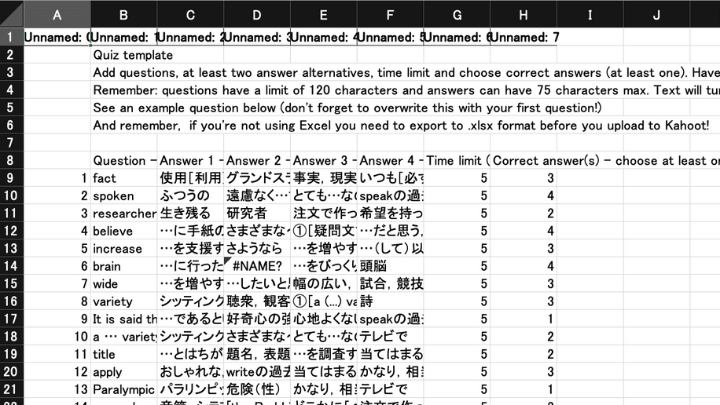
Kahoot!でクイズを作成しよう。
テンプレートが完成したら、あとはそれを使ってクイズを作成するだけです。
テンプレートのアップロード
1.「問題を追加」、「スプレッドシートのインポート」から、「ファイルを選択する」を選択

先ほどChatGPTからダウンロードしたデータを選択してください。
2.「問題を追加する」を選択
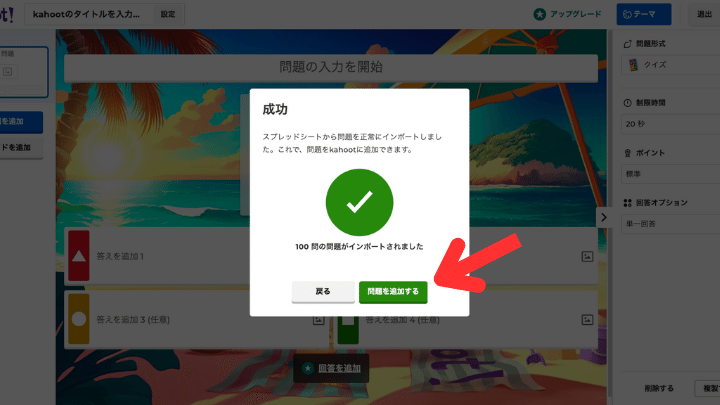
データのアップロードが完了したら、上のような画面が表示されます。
「問題を追加する」をクリックすると、テンプレートからデータが抽出され、以下のように問題が作成されます。
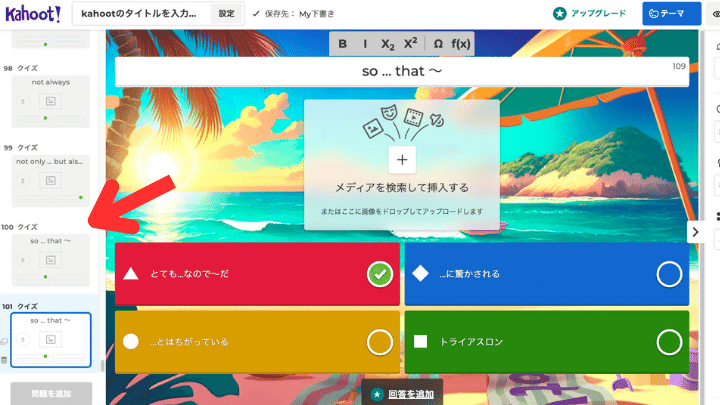
これで完了です。
まとめ
この記事では、ChatGPTを使用して、Kahoot!で英単語クイズを作成する方法を解説しました。
ChatGPTに渡すデータを用意する。
「テンプレート」と「英単語リスト」ChatGPTに依頼する。
Kahoot!でクイズを作成する。
プロンプトを変更すれば、ChatGPTがもっと思い通りに動作してくれることでしょう。
「リストには30個の単語があって、問題はその中から10問作る」なんて応用も可能です。
今後も、いろいろなプロンプトを試していきます。
「単語クイズ」や「単語テスト」の必要性に関わる議論は置いておいて、
こういった活用方法もあると知ることが大切だと思いました。
そして、そこから応用させていくなかで、よりよい教育を実現できればよいのかなと思います。
この記事が気に入ったらサポートをしてみませんか?
